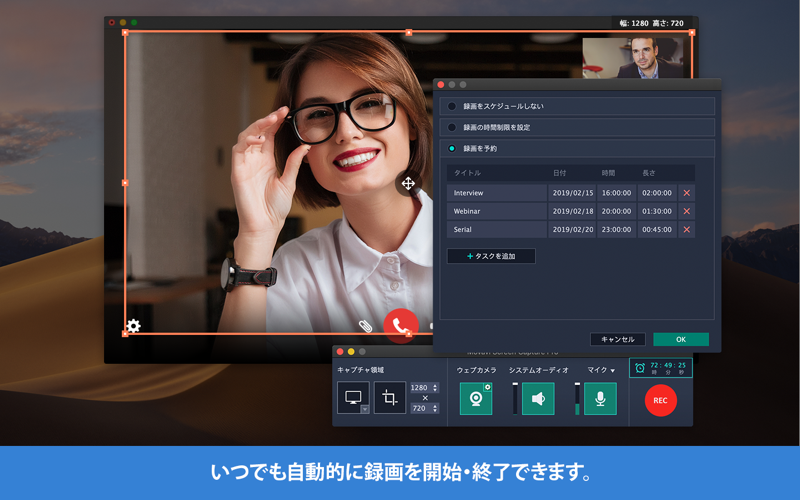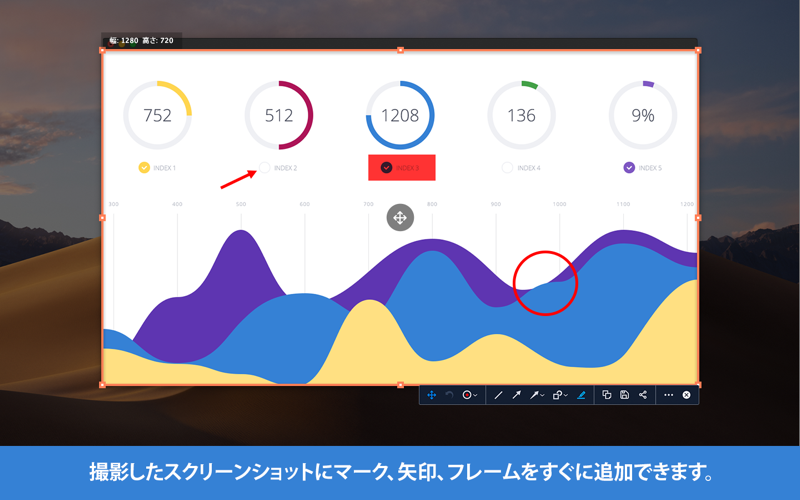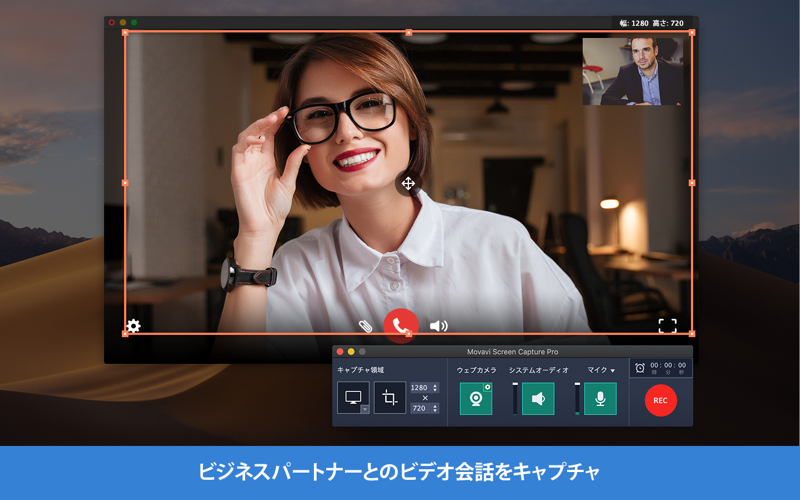
ワークフローを最適化する必要がある場合に、Movavi Screen Capture PRO が非常に役立つことをお分かりいただけるでしょう。Mac 上で発生していることをすべて録画: ウェビナー、同僚との Skype 会議、プレゼンテーションなど。スクリーンキャプチャ領域を手で描くか、全画面または1つのウィンドウを選択して録画します。60 fps のフレームレートによって、高品質の録画が保証されます。さらに、SuperSpeed モードによって、キャプチャした動画をあらゆる形式に瞬時に変換できます。
スケジューラモードがあるため、録音のためにコンピュータに張り付く必要はありません。コンピュータから離れている場合でも、録画日時を設定して画面をキャプチャできます。数ヶ月先に複数の録音タスクをスケジュールすることもできます。
録画プロセスは非常にシンプルです。以下の手順に従うだけです:
▶ 録画設定の調整
適切なフレームレートを選んでから、キャプチャ領域を選択します – 画面全体、プログラムウィンドウ、または画面のその他の部分。プレゼンテーションや説明書を作成: 押されたマウスクリックやキーを示すことで、長い説明を省くことができます。複数のソースからオーディオを録音、同僚との Skype 会話全体や就職面接をキャプチャ。
▶ 動画を録画し、スクリーンショットをキャプチャ
便利なサイドパネル、または指定されたホットキーを使って、録画の開始、一時停止、および停止。画面の画像をキャプチャし、JPG または PNG 形式で保存。
▶ キャプチャした動画をトリミングし、スクリーンショットを編集
結果の保存前に、動画の不要な断片を切り取る。内蔵のエディタを使って、キャプチャした画像をクロップ、キャプション、線、および矢印を追加。
▶ 結果をエクスポート
SuperSpeed モードを使って、適切な動画形式またはオーディオ形式でファイルをエクスポート: MOV、AVI、MPEG、MP4、MP3、WAV、WMA など。ターゲットモバイルのプリセットを選ぶことで、iPhone、iPad、またはその他のデバイスで録画を鑑賞できます。YouTube または Google Drive でファイルを同僚と共有。
ご質問等ございましたら、サポートチームまでいつでもお問い合わせください (http://www.movavi.com/support.html)。 ご連絡をお待ちしています。